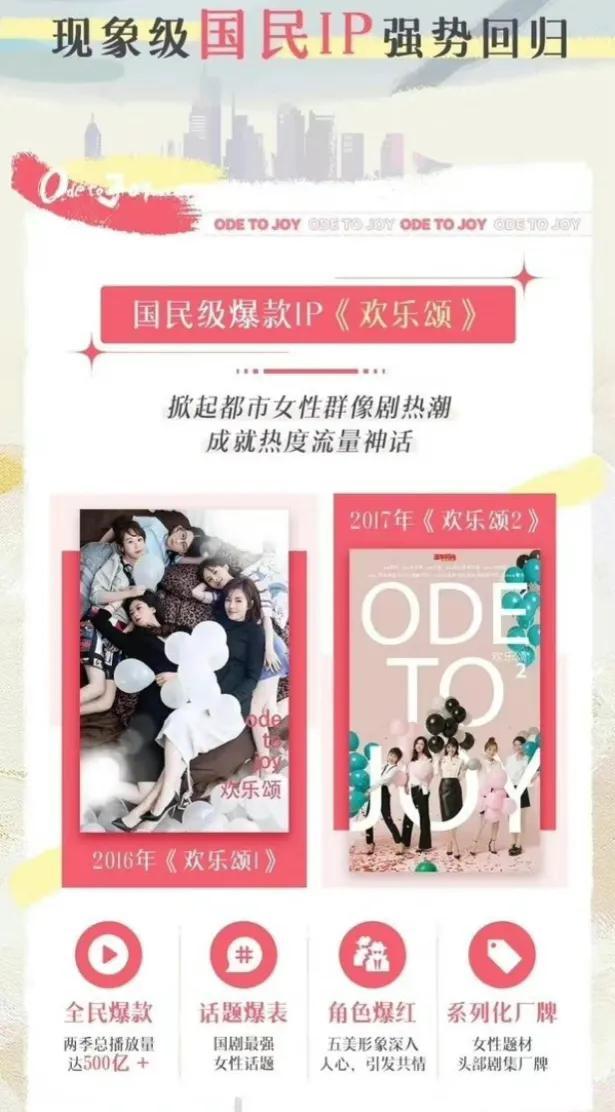西门子1200PLC通过Profinet协议实现与KUKA机器人的通信。
1200PLC控制机器人启停等,接收机器人运行状态等数据。
网线连接至控制柜门上的KLI端口,另一端连接到交换机,PLC也连接到交换机(交换机无型号要求),交换机再连接到电脑。
一、安装GSD文件
1、安装KUKA机器人Profinet相关GSD文件,博途软件“项目视图”下,“选项”—“管理通用站描述文件(GSD)(D)”;

图 1 安装GSD文件1
2、点击“源路径”后的 ,选择保存GSD文件的本地目录;

图 2 安装GSD文件2
3、选中保存GSD文件的文件夹,点击“确定”;

图 3 安装GSD文件3
4、选择需要安装的GSD文件,点击“安装”,开始安装GSD文件;

图 4 安装GSD文件4
5、等待安装完成;

图 5 安装GSD文件5
6、安装完成,如果需要继续安装其它GSD文件,点击“安装其它文件”,否则点击“关闭”,结束安装;

图 6 安装GSD文件6
7、更新硬件目录,等待完成,完成GSD文件的安装;

图 7 安装GSD文件7
二、硬件组态
1、博途中新建项目,选择PLC型号1200PLC 1215C DC/DC/DC,根据实际设备设置IP地址,如:192.168.8.10;
2、打开“网络视图”,“硬件目录”→“其它现场设备”→“PROFINET IO” →“KUKA Roboter GmbH” →“KRC4-Profinet_3.2”拖动“KRC4-Profinet_3.2”到网络视图中;

图 8 PLC组态1
3、选择和机器人通讯的PLC,选择“PLC_1”,设置机器人名称和IP地址,如:KRC4,192.168.8.11;

图 9 PLC组态2
4、双击添加的KRC4,打开“设备视图”,在“设备数据”中删除“64 safe digital in-and output_1”,根据实际需要设置通讯数据长度,设置完成后下载到PLC中;

图 10 PLC组态3

图 11 PLC组态4
5、下载完成后PLC会报红灯,是因为下一级组件存在故障,即还没有设置机器人端,连接不到下一级组件,所以报错。也可以使用此方法判断是否连接成功。
三、 使用WorkVisual 对KUKA进行设置
1、打开WorkVisual软件,“文件”—>“查找项目”,选中搜索到的机器人,点击“打开”;

图 12 KUKA机器人配置1

图 13 KUKA机器人配置2
2、激活控制器、添加Profinet、DTM选择Profinet;

图 14 KUKA机器人配置3

图 15 KUKA机器人配置4
3、双击Profinet进行设置,名称“name”与PLC端设备名一致;

图 16 KUKA机器人配置5
4、根据实际传输数据的大小,进行信号映射;

图 17 KUKA机器人配置6
5、首先生成代码,再下载到控制器,根据提示操作,注意在控制器上做好确认工作;

图 18 KUKA机器人配置7
6、机器人侧信号即为映射时的IN(..),PLC侧则是在博图里对KUKA设备设置时的IO地址;

图 19 KUKA机器人配置8
欢迎小伙伴们留言讨论!!
,